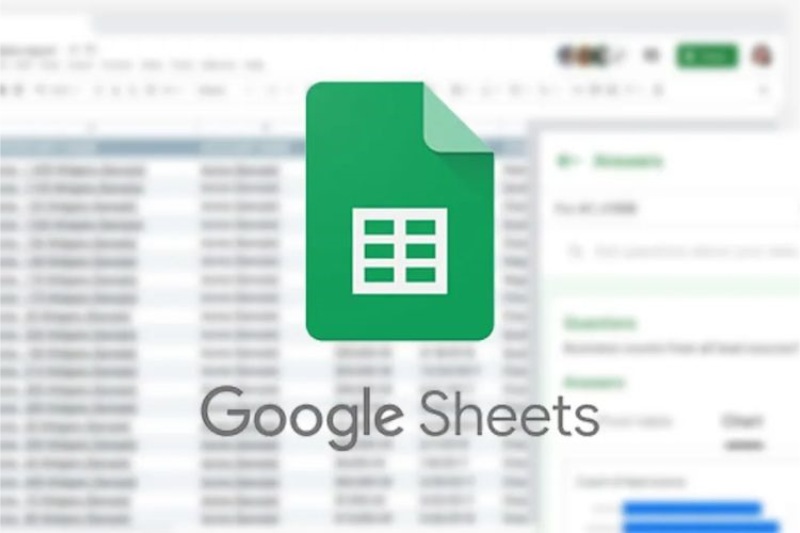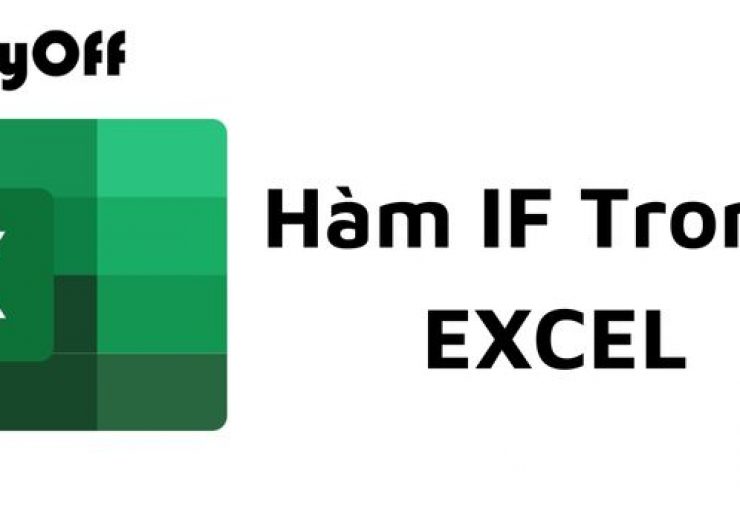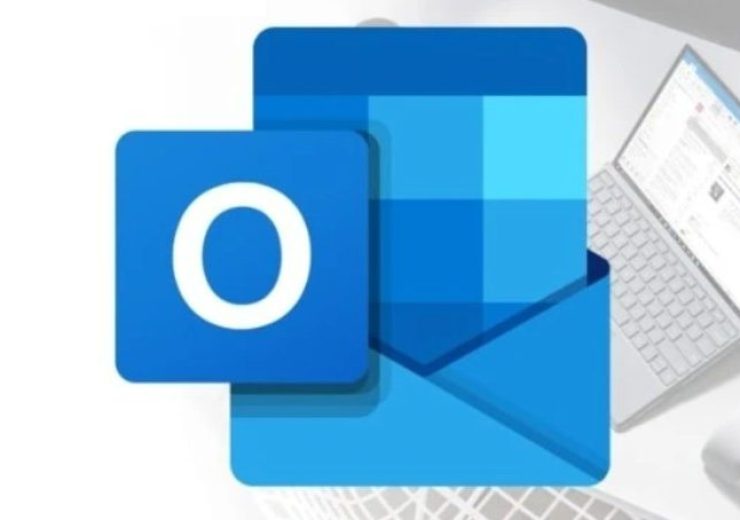Cách Tạo Biểu Đồ Chuyên Nghiệp Trong Google Sheets
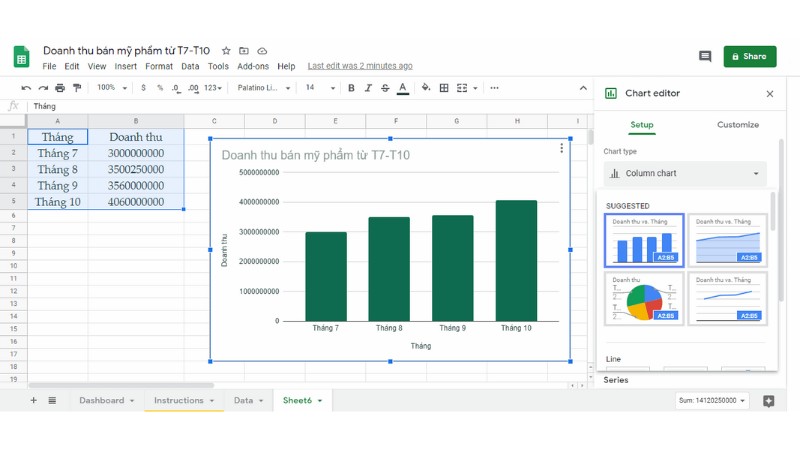
Biểu đồ là một bản tóm tắt trực quan về dữ liệu của bạn trong Google Sheets. Việc tìm kiếm ý nghĩa trong các biểu đồ hình tròn hoặc biểu đồ thanh được minh họa đẹp mắt dễ dàng hơn nhiều so với danh sách dữ liệu. Khi bạn tạo biểu đồ chuyên nghiệp, nó sẽ giúp khách hàng hoặc đối tác của doanh nghiệp bạn hiểu rõ hơn về những con số mà bạn đã phân tích, đồng thời đánh giá cao tính chuyên nghiệp của công ty bạn. Bài viết này sẽ hướng dẫn bạn cách tạo biểu đồ chuyên nghiệp để tối ưu hóa dữ liệu của bạn.
Cách tạo biểu đồ chuyên nghiệp trên Google Sheets
1. Chọn dữ liệu bạn muốn tạo biểu đồ
Sau khi đã nhập dữ liệu vào Sheet, hãy chọn dữ liệu bạn muốn đưa vào biểu đồ. Cách tốt nhất là đánh dấu toàn bộ cột để việc thêm hàng mới vào dữ liệu sau này sẽ tự động cập nhật vào biểu đồ theo thời gian thực.
Bạn cũng có thể chỉ đánh dấu các cột mà bạn muốn đưa vào biểu đồ. Bấm vào một cột để chọn, sau đó giữ Ctrl trên Windows (Cmd trên Mac) và bấm vào tiêu đề của các cột khác.
2. Chọn Insert (Chèn) > Chart (Biểu đồ)
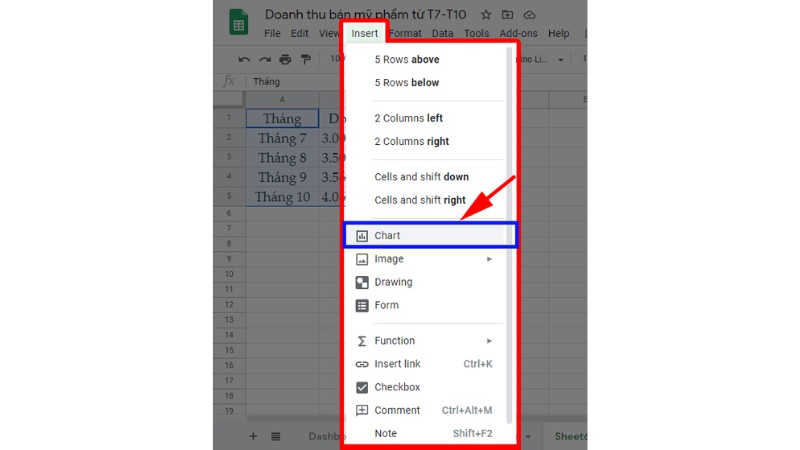
Cách Tạo Biểu Đồ Chuyên Nghiệp Trong Google Sheets
3. Chọn định dạng biểu đồ
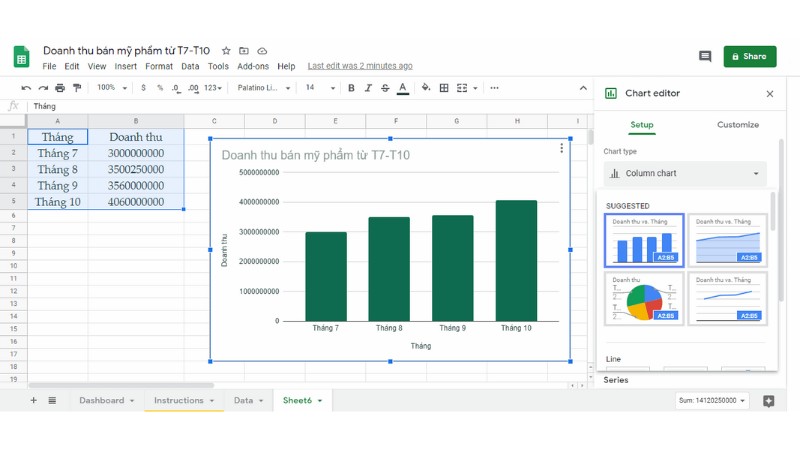
Bạn có thể chọn nhiều định dạng biểu đồ khác nhau. Loại biểu đồ bạn chọn nên dựa trên định dạng dữ liệu và cách bạn muốn trình bày dữ liệu đó. Một tính năng yêu thích của tôi trên Sheets là nó gợi ý các loại biểu đồ phù hợp với cấu trúc dữ liệu của bạn. Bạn có thể tùy chọn dạng biểu đồ phù hợp với dữ liệu theo ý thích.
4. Tùy chỉnh biểu đồ
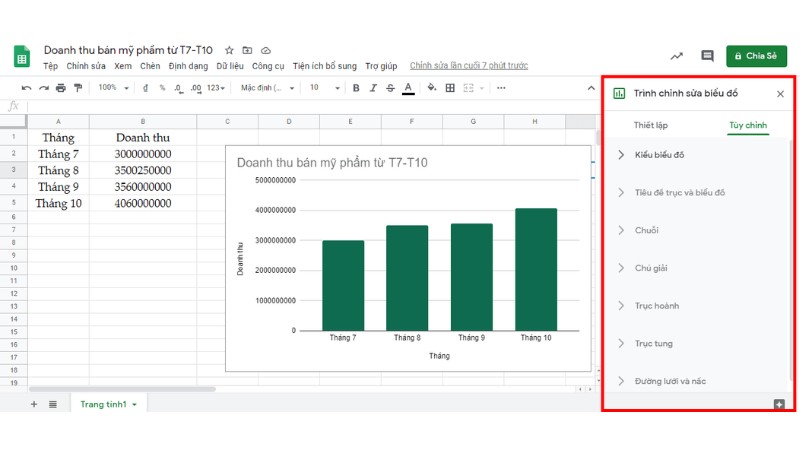
Sau khi đã đặt biểu đồ vào Google Sheets, bạn có thể tùy chỉnh biểu đồ để trông chính xác như ý muốn. Hãy nhấp vào Customize (Tùy chỉnh) và thực hiện các thay đổi như:
- Chart style (Kiểu biểu đồ): màu nền, phông chữ, màu đường viền biểu đồ, phóng to, 3D, chế độ so sánh.
- Chart & axis titles (Tiêu đề biểu đồ và trục).
- Series (Chuỗi).
- Legend (Chú giải).
- Horizontal axis (Trục hoành).
- Vertical axis (Trục tung).
- Gridlines and ticks (Đường lưới và nấc).
Bạn đã tạo biểu đồ Google Sheets đầu tiên của mình. Bây giờ, hãy suy nghĩ về cách tốt nhất để sử dụng chúng và khám phá sự khác biệt của từng loại biểu đồ.